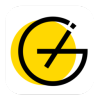
-
Gridea静态博客写作客户端
大小:64.7M语言:中文 类别:文字处理系统:WinAll
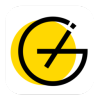
标签:
Gridea静态博客写作客户端是一款专业的写作软件,也是原来的Hve Notes,在写作的道路上,灵感往往是不经意的一瞬间,Gridea能够帮助用户随时随地记录想要写下的东西,抓住一瞬间的灵感,感兴趣的朋友快来下载试试吧。
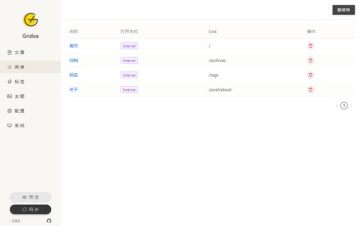
Markdown
使用最酷的 Markdown 进行创作,专注内容,其他的交给 Gridea
封面图
快去挑选一张漂亮的封面图,为文章添彩,外链图也没问题哦
自定义标签
用标签来为文章进行归类,以你喜欢的方式:编程、旅行、读书笔记...,化繁为简、不必纠结
自定义菜单
我们提供了自定义菜单功能,同时贴心地准备了主页、归档和标签列表快捷选择。当然,你也可以创建外部菜单到任何地方
跨设备
或许你工作使用 Mac,生活使用 Windows,这都不是事儿,Gridea 全都支持!同时支持更改源文件夹,利用 OneDrive、Dropbox 等同步工具,跨设备管理博客轻而易举!什么,你喜欢用 Linux?再等等,稍后就来。
多平台
大部分情况下你用 Github Pages 来托管博客就够了,但我们同时提供了 Coding Pages 的支持
多评论
Gridea 内置了 Gitalk 和 DisqusJS 两个评论系统,你可以任选其一,利用评论结交更多朋友吧!
多主题
我们目前提供了 4 款内置主题,总有一款会获得你的芳心,更有趣的是,我们为每款主题提供了丰富的自定义配置,稍加配置,遇见大不同
多语言
是的,我们贴心地为您内置了中文简体和 English 两种语言
新增
全新品牌名 Gridea,更易读!
全新 LOGO,更好记!thanks @Leohuaji
全新视觉,更简约!
新增主题自定义配置功能,你可以使用主题提供的社交、谷歌统计、自定义样式...等自定义配置,当然你也可以开发新的主题,提供更有趣的自定义配置,尽情发挥你的想象(warning需手动更新主题)
新增一款主题 「Paper」,英文手写体风格,欢迎体验
封面图支持外链
文章支持 @[toc] 显示文章目录,同时增加 post.toc 字段供主题显示
Katex 公式支持
全新项目主页,欢迎 访问
修复
修复基本配置未填写时,点击检测远程链接导致后续操作失效 BUG
修复文章 URL 中含有 / 导致新建文章保存失败 BUG #29
修复 Favicon 和 Avatar 图片缓存问题 #24
修复更改源文件夹,新文件夹为空时 BUG
优化
固定文章编辑页附属信息栏,长文章编辑体验增强
内置主题细节优化,适配主题自定义配置功能
如何同步博客文件(如何多设备管理博客)
目前,你可以通过将博客源文件夹(默认是 ~/Documents/Gridea)通过 OneDrive 或其他类似网盘同步工具进行文件备份与同步
# 如何将 Hexo 文章导入 Gridea
目前,你可以将 markdown 文章手动复制到源文件夹中的 posts 文件夹中 (默认是~/Documents/Gridea/posts),然后打开应用检查文章内容。若文章中有图片,则需额外编辑即可。
提示
从 Hexo 导入的文章将抛弃 分类(Categories)信息,因为在 Gridea 中只有 标签(Tag)的概念
# 文章如何设置摘要(abstract)
和 Hexo 的文章编辑体验一样,在文章中插入单行 <!-- more --> ,上面内容则是摘要
# Windows 检测远程失败怎么办
点击应用菜单栏 Edit -> Toggle Developer Tools,然后切换到开发者工具的 Console 栏,再次点击检测远程连接,看是否有报错信息。
若出现 Error: spawn git ENOENT ... at Process.ChildProces...ickCallbak 的错误提示,则可通过设置环境变量解决。
解决办法:
开始安装git(比如:我把git装在了D盘中Git文件夹中),然后跟着上面的默认设置,一路next,直至安装完成。
右键“此电脑”->“属性”->“高级系统设置”->“环境变量”->在下方的“用户变量”中找到“path”->选中“path”并选择“编辑”->将;D:\Git\bin;D:\Git\libexec\git-core(注意:里面的D:\Git是我的git安装路径,如果你的和我的不一样,自行换成你的)复制到其中->保存并退出
重启电脑打开即可
厂商名称:

EverNote(印象笔记)197.3M282人在玩Evernote的中文名称叫做印象笔记,Evernote是一款在国外非常著名的笔记软件,为了满足中国用户的需求,官方中文版也推出了,名字叫做印象笔记,随时随地记录一切有价值的信息,随时查询,一辈子不忘记,赶紧下载体验吧。
下载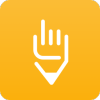
橙瓜码字电脑版88.9M35人在玩橙瓜码字软件是一款专业的码子软件,对于喜欢写作的朋友来说,有一款舒适的码子软件简直是太好了,有灵感时就可以随时随地记录,并且还可以帮助写小说的朋友随机取名,功能非常强大,感兴趣的朋友快来下载试试吧。
下载
editplus2.8M1150人在玩editplus64位绿色版专为Windows64位系统用户打造的一款超强功能的代码编辑器软件,此版为绿色破解版,全面支持简体中文,已经破解完成注册,用户下载后可以直接打开使用。除了支持常见流行的编程语言以外,还可以作为C,Java,Php等语言的一个简单的IDE。
下载
极简笔记电脑版26.7M4人在玩极简笔记是一款现代化的Markdown笔记软件,能够在Windows、Linux、Mac系统、iPhone以及安卓平台进行数据同步,这款软件对于平台有需要码字的写手是非常有用的,随时帮你记录下来,不怕丢失,有需要的朋友快来下载吧。
下载
RemNote(思维笔记)135.1M16人在玩RemNote是一款非常出色的双向链接笔记软件,能够帮助你建立一个强大的知识库,让你能够更好的去学习知识,充实你的思维,让你能够深入学习任何知识体系,有效的提升你的学习能力,有需要的用户不要错过了,赶快来下载吧!
下载
糯词笔记电脑版67.4M12人在玩糯词笔记是一款专业的读书笔记管理工具,它能够与多平台互通,是一款页面简洁,功能强大的软件,对于喜欢读书和喜欢写作的朋友来说是一个很好的助手,能够随时记录下自己的想要记录的东西,感兴趣的朋友不要错过了,欢迎下载使用。
下载
随手写FiiNote电脑版8.0M24人在玩随手写FiiNote最新电脑版是一款功能十分强大的记事本软件,它可以高效的帮助你任性编辑文本,提供办公效率,并且软件十分的小巧实用,尽可能地为您缩减软件操作步骤,力争最方便、最快捷、最省心!快来下载吧。
下载
福昕pdf转word转换器27.3M31人在玩福昕pdf转word转换器无疑是最好用的文字格式转换工具,这个版本是2019年上线的最新版本。功能齐全,操作简单,能够将pdf文件专为word,支持RTF、DOC、W-DOC、DOCX等输出文件格式,只需拖入PDF,有需要的赶快下载吧!
下载
章鱼输入法电脑版31.0M1人在玩章鱼输入法电脑版是一款非常好用的输入法软件,软件拥有自动联想功能,还拥有海量皮肤包,并且能够自动识别中英文,不需要反复切换键盘方式,使用起来十分方便,感兴趣的朋友快来下载体验吧。
下载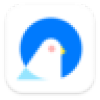
墨咕电脑版(原墨者写作)62.3M64人在玩墨咕电脑版(原墨者写作)是一款专业的写作软件,也是原来的墨者写作,最近进行了大更新并且更名,用户需要重新注册账号,关联到原墨者账号后,可以将原来的数据迁移到现在的软件上,有需要的朋友不要错过了,欢迎大家下载使用。
下载